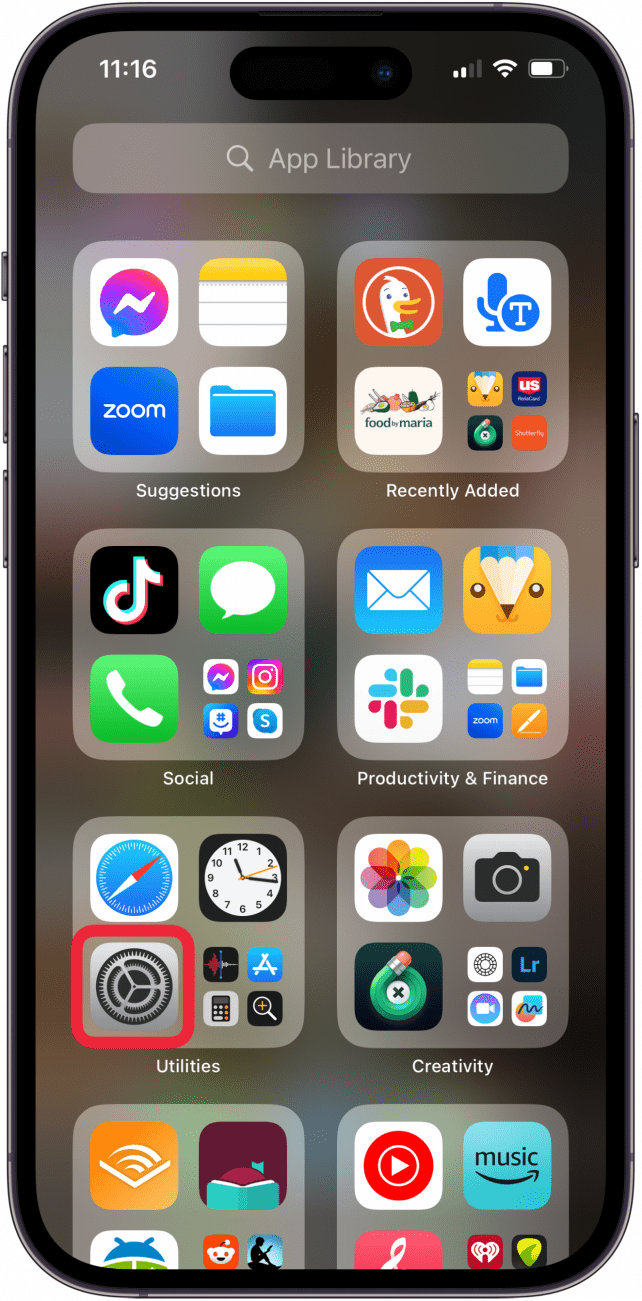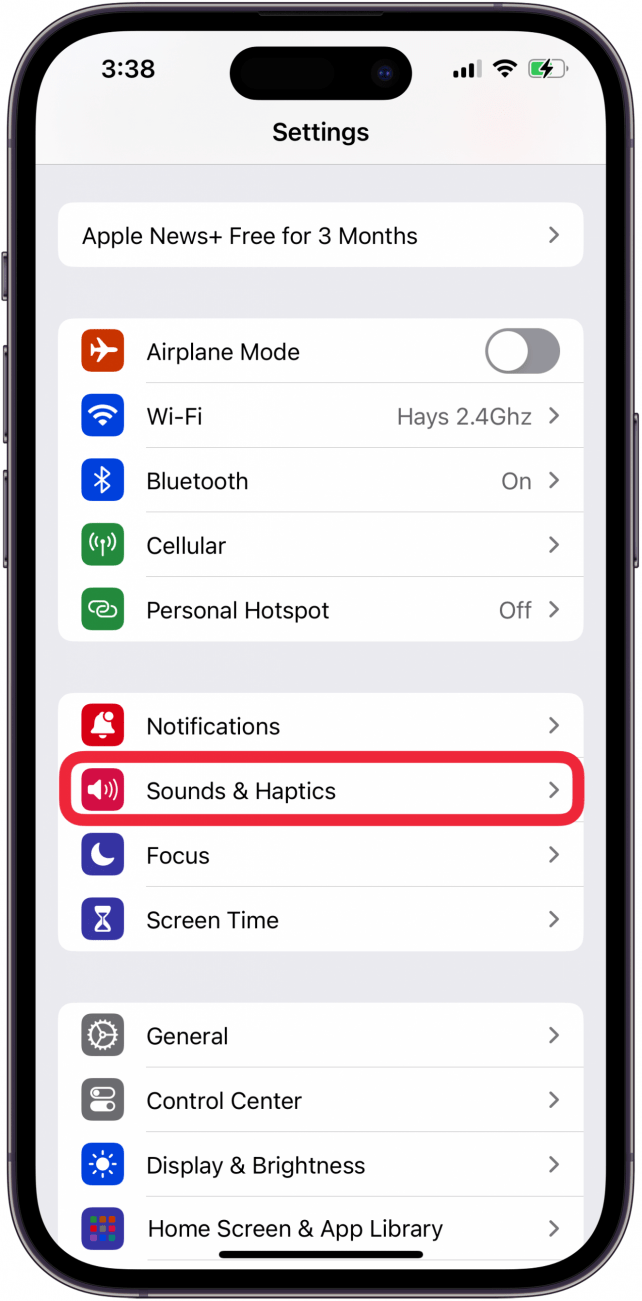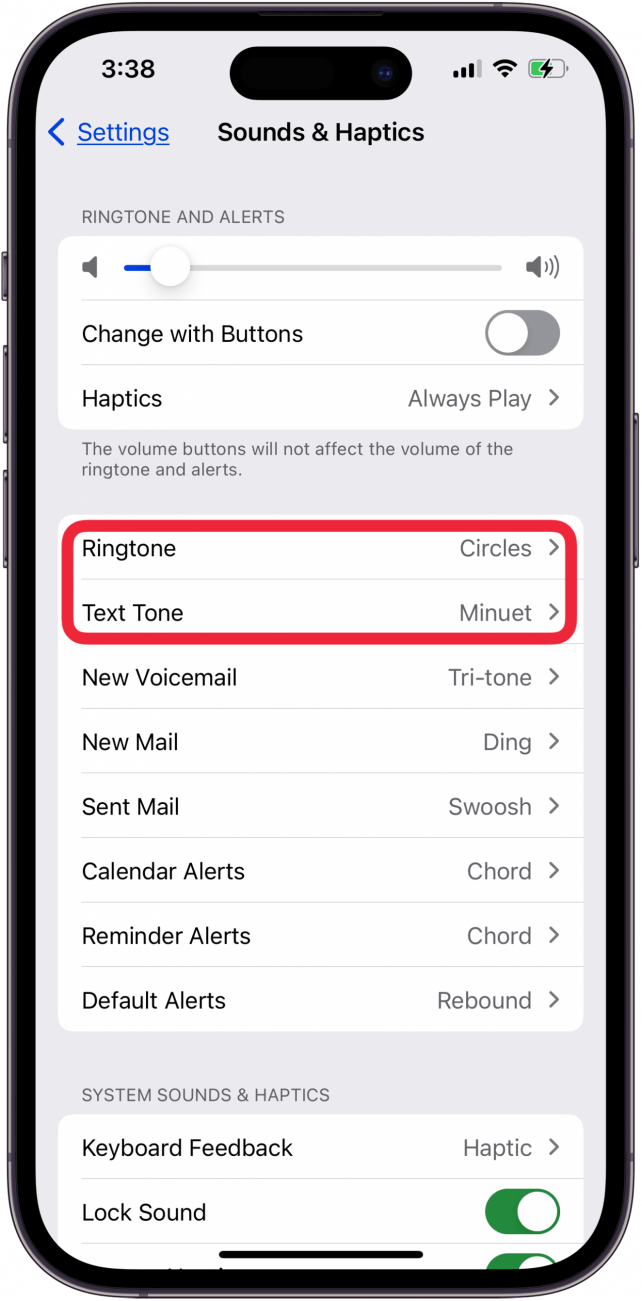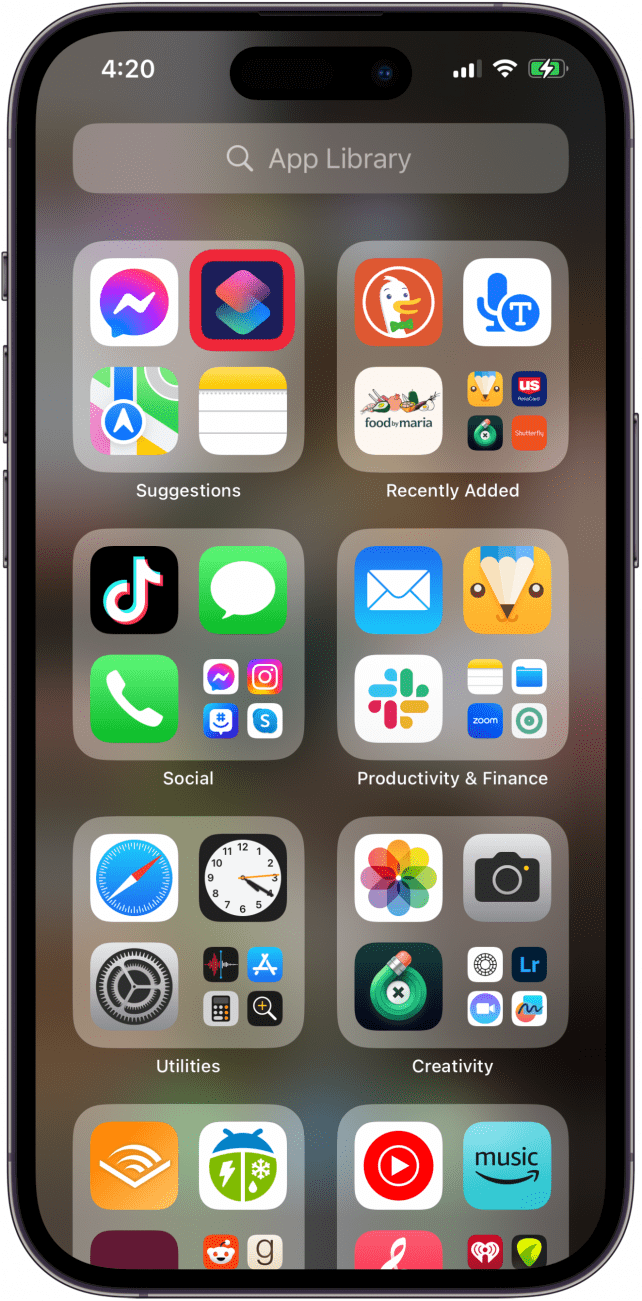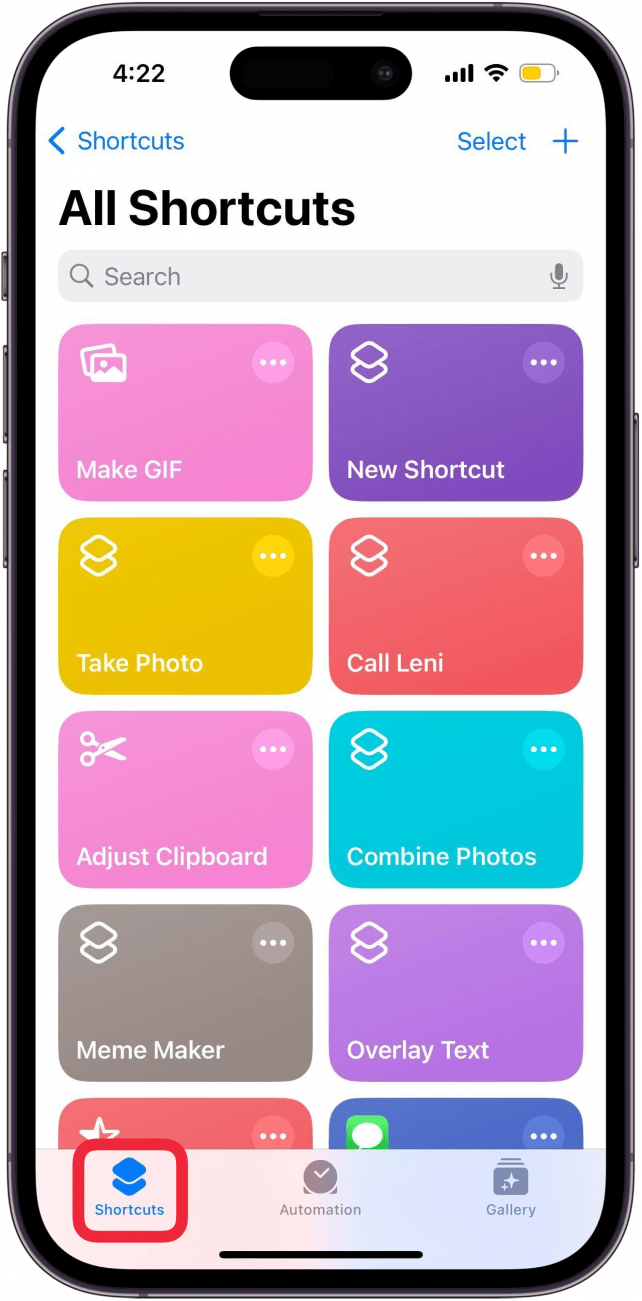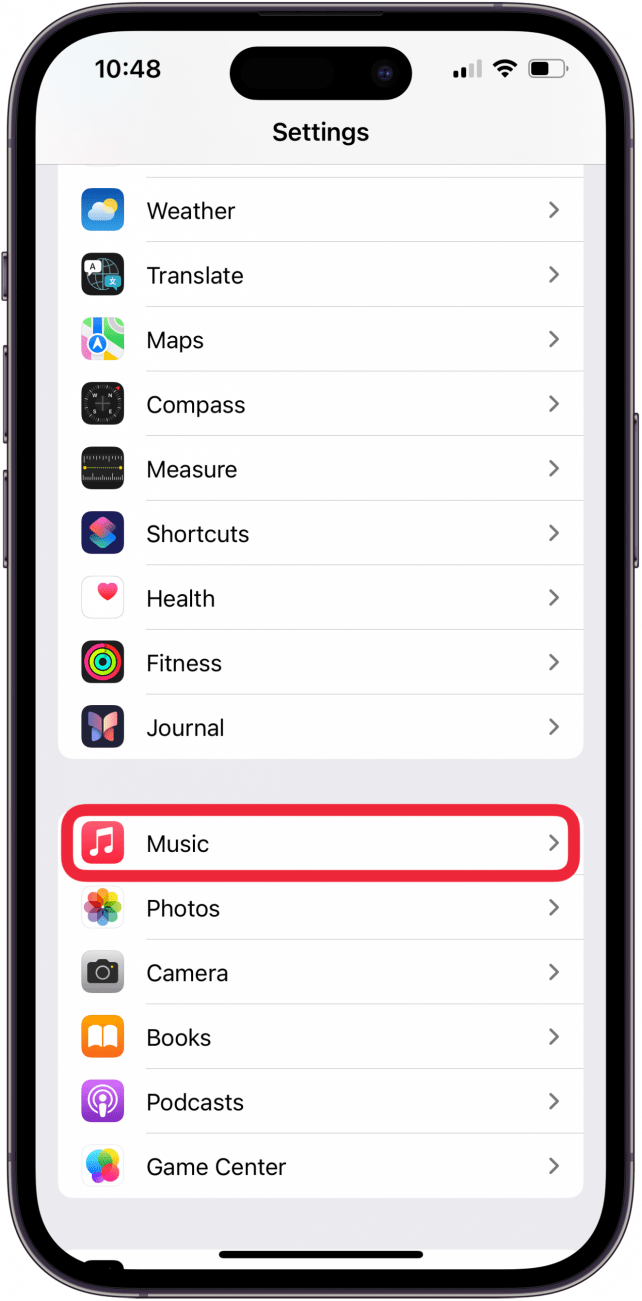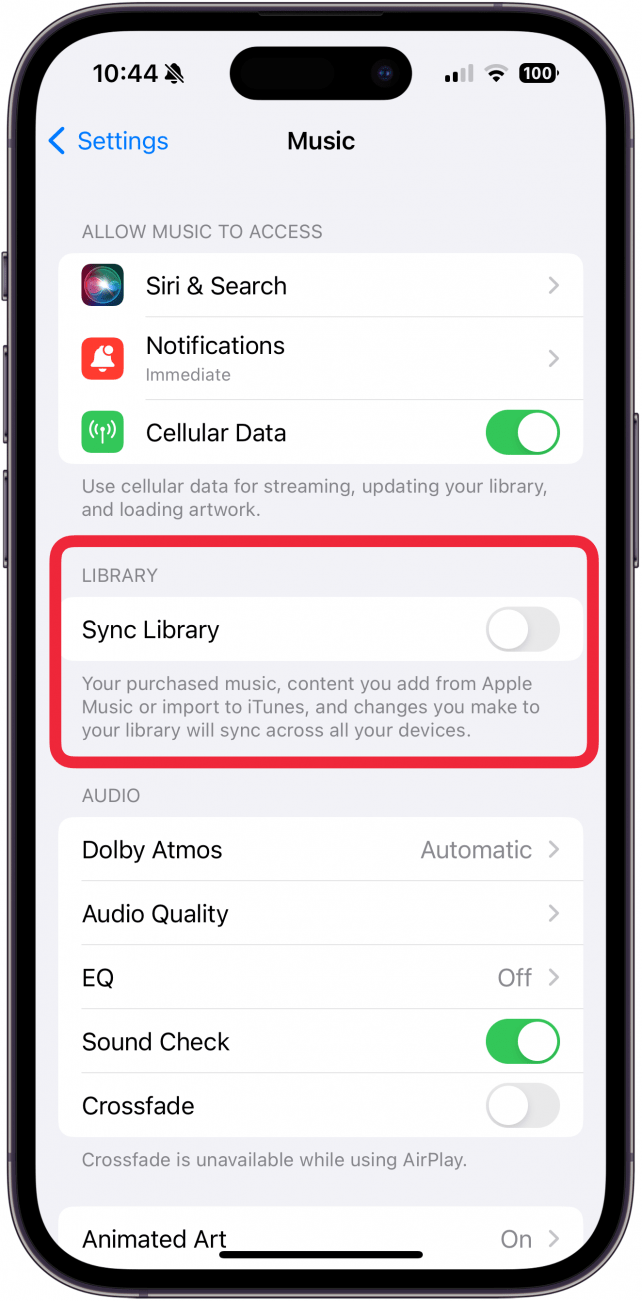iPhone에서 음악이 자동으로 재생되는 경우 가능한 한 빨리 음악을 멈추고 싶을 것입니다! 이 문제는 매우 성가시고 방해가 되지만 걱정하지 마세요. iPhone에서 음악이 자동으로 재생되지 않도록 중지하는 방법을 알고 있으니까요.
이동하기:
- 사운드 및 햅틱 설정 확인하기
- 헤드폰, 이어버드 및 스피커 페어링 해제하기
- 설치된 바로 가기 확인
- 음악 라이브러리 동기화 해제 및 재동기화
- 음악 앱 삭제 및 재설치
- faq
iPhone 및 iPad에서 음악이 자동으로 재생되지 않도록 하는 방법: 빠른 수정
iPhone에서 음악이 저절로 재생되는 이유는 무엇인가요? 이런 일이 발생할 수 있는 이유는 여러 가지가 있습니다. 더 자세히 알아보기 전에 몇 가지 간단한 사항을 확인해 보겠습니다:
- 먼저, 앱 전환기를 열고 음악 관련 앱을 모두 닫아 앱이 백그라운드에서 실행되고 있지 않은지 다시 한 번 확인하세요.
- Apple 음악이 백그라운드에서 열려 있었다면, Apple 음악에서 자동 재생 끄기를 실행하여 iPhone에서 음악이 자동으로 재생되지 않도록 합니다.
이제 백그라운드 앱이 iPhone 자체적으로 음악을 재생하는 것과 관련이 없다는 것이 확실해졌으므로 몇 가지 간단한 수정 방법을 시도해 보세요:
 iPhone의 숨겨진 기능 발견하기하루 1분 만에 iPhone을 마스터할 수 있도록 스크린샷과 명확한 지침이 포함된 일일 팁을 받아보세요.
iPhone의 숨겨진 기능 발견하기하루 1분 만에 iPhone을 마스터할 수 있도록 스크린샷과 명확한 지침이 포함된 일일 팁을 받아보세요.
- iPhone 또는 iPad가 최신 버전의 iOS 또는 iPadOS로 업데이트되었는지 확인하세요.
- 하드 재부팅](https://www.iphonelife.com/content/how-to-restart-or-reset-iphone-or-ipad)을 시도합니다.
이러한 예비 단계를 수행해도 iPhone에서 원치 않는 음악이 꺼지지 않는다면 계속 진행하세요.
사운드 및 햅틱 설정 확인
벨소리 또는 알림으로 설정된 노래가 있기 때문에 iPhone에서 앱이 열려 있지 않은 상태에서 음악이 재생될 수 있습니다. 이런 경우인지 확인하려면 다음과 같이 하세요:
- 설정 앱**을 엽니다.

- 소리 및 햅틱**을 탭합니다.

- 벨소리** 및 문자 톤을 확인하여 벨소리가 아닌 노래가 있는지 확인합니다.

- iPhone에서 음악이 자동으로 재생되는 경우 가능한 한 빨리 음악을 멈추고 싶을 것입니다! 이 문제는 매우 성가시고 방해가 되지만 걱정하지 마세요. iPhone에서 음악이 자동으로 재생되지 않도록 중지하는 방법을 알고 있으니까요.
- 이동하기:
사운드 및 햅틱 설정 확인하기
헤드폰, 이어버드 및 스피커 페어링 해제하기
설치된 바로 가기 확인
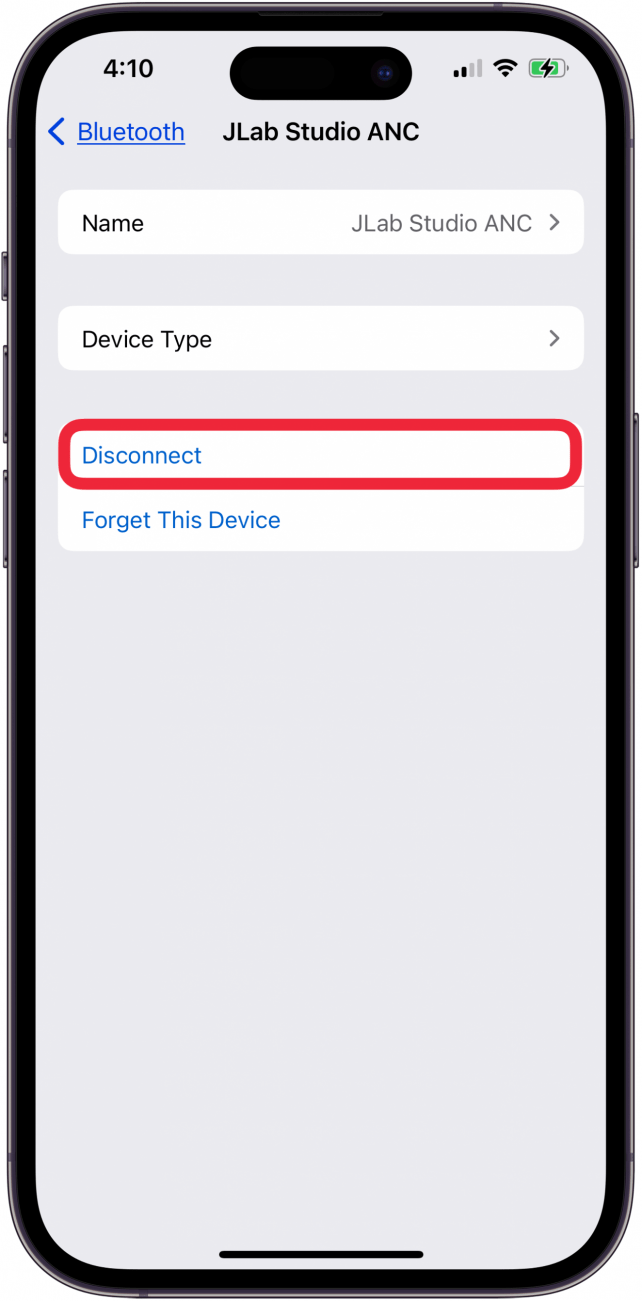
음악 라이브러리 동기화 해제 및 재동기화
음악 앱 삭제 및 재설치
faq
- iPhone 및 iPad에서 음악이 자동으로 재생되지 않도록 하는 방법: 빠른 수정

- iPhone에서 음악이 저절로 재생되는 이유는 무엇인가요? 이런 일이 발생할 수 있는 이유는 여러 가지가 있습니다. 더 자세히 알아보기 전에 몇 가지 간단한 사항을 확인해 보겠습니다:

- 먼저, 앱 전환기를 열고 음악 관련 앱을 모두 닫아 앱이 백그라운드에서 실행되고 있지 않은지 다시 한 번 확인하세요.
Apple 음악이 백그라운드에서 열려 있었다면, Apple 음악에서 자동 재생 끄기를 실행하여 iPhone에서 음악이 자동으로 재생되지 않도록 합니다.
이제 백그라운드 앱이 iPhone 자체적으로 음악을 재생하는 것과 관련이 없다는 것이 확실해졌으므로 몇 가지 간단한 수정 방법을 시도해 보세요:
iPhone의 숨겨진 기능 발견하기하루 1분 만에 iPhone을 마스터할 수 있도록 스크린샷과 명확한 지침이 포함된 일일 팁을 받아보세요.
iPhone 또는 iPad가 최신 버전의 iOS 또는 iPadOS로 업데이트되었는지 확인하세요.
하드 재부팅](https://www.iphonelife.com/content/how-to-restart-or-reset-iphone-or-ipad)을 시도합니다.
이러한 예비 단계를 수행해도 iPhone에서 원치 않는 음악이 꺼지지 않는다면 계속 진행하세요.
- 사운드 및 햅틱 설정 확인

- 벨소리 또는 알림으로 설정된 노래가 있기 때문에 iPhone에서 앱이 열려 있지 않은 상태에서 음악이 재생될 수 있습니다. 이런 경우인지 확인하려면 다음과 같이 하세요:

- 설정 앱**을 엽니다.

- 소리 및 햅틱**을 탭합니다.
벨소리** 및 문자 톤을 확인하여 벨소리가 아닌 노래가 있는지 확인합니다.
선택한 노래가 귀에 거슬리는 경우 벨소리 변경 또는 문자 메시지 톤 변경을 할 수 있습니다.
벨소리 및 문자 톤 아래의 다른 카테고리를 확인하여 실수로 해당 알림에 대해 노래를 선택했는지 확인할 수도 있습니다. 그럴 가능성은 낮지만 확인해 볼 가치가 있습니다!
맨 위로 가기
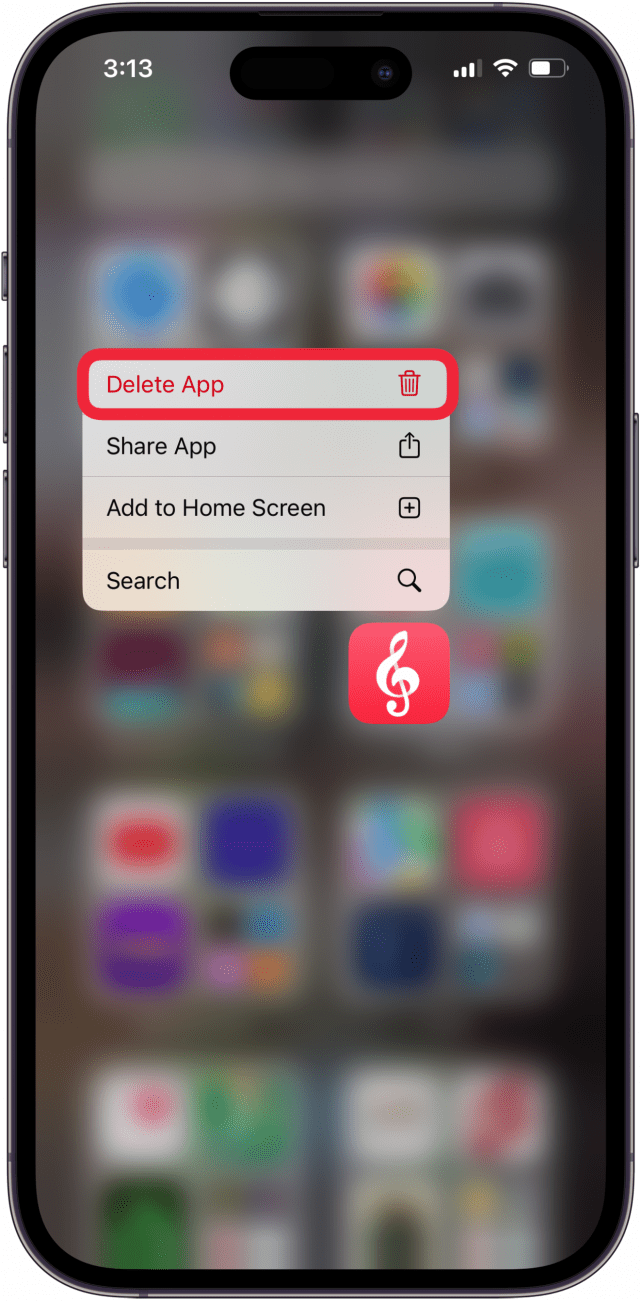
헤드폰, 이어버드 및 스피커 페어링 해제하기
iPhone에서 혼자서 음악이 재생되는 경우, 블루투스로 연결된 장치에 결함이 있기 때문일 수 있습니다. 특정 Bluetooth 장치를 사용하는 동안 이 문제가 발생하면 Bluetooth 장치 연결 해제를 시도한 후 문제가 멈추는지 확인하세요. 그렇다면 다른 스피커나 헤드폰 세트를 사용해 문제가 해결되는지 확인하세요. 그렇다면 기존 Bluetooth 장치에 문제가 있는 것입니다!위로 가기
바로가기가 설치되어 있는지 확인
바로가기로 인해 iPhone에서 앱이 열려 있지 않은 상태에서 음악이 재생되는 것일 수 있나요? 누군가 정교한 장난을 치는 것이 아니라면 그럴 가능성은 낮지만, 쉽게 확인할 수 있습니다.
- 바로 가기 앱**을 엽니다.
- 페이지 하단의 바로 가기 탭을 탭한 다음 아래로 스크롤하여 음악이 자동으로 재생되는 원인이 될 수 있는 바로 가기가 있는지 확인합니다.
- 그렇다면 바로가기를 삭제하고 문제가 해결되었는지 기다리세요. 그렇지 않다면 계속 읽어보세요!